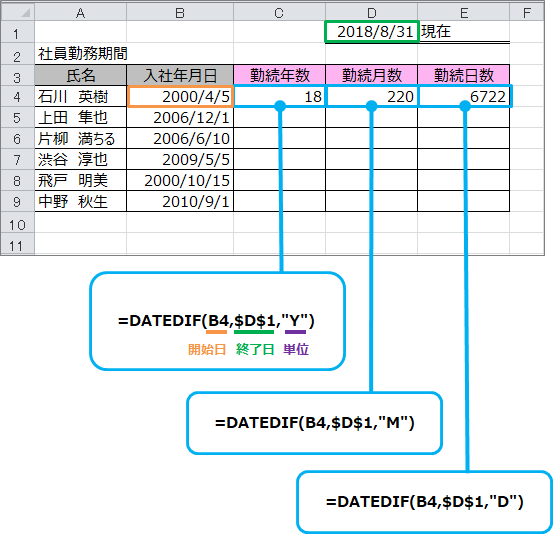訪問して頂きありがとうございます。まさふくろーです。
今回は、エクセル関数を使用して勤務期間を年、月、日それぞれの単位で求める方法をご紹介します。
目次
勤務期間を年、月、日それぞれの単位で求める
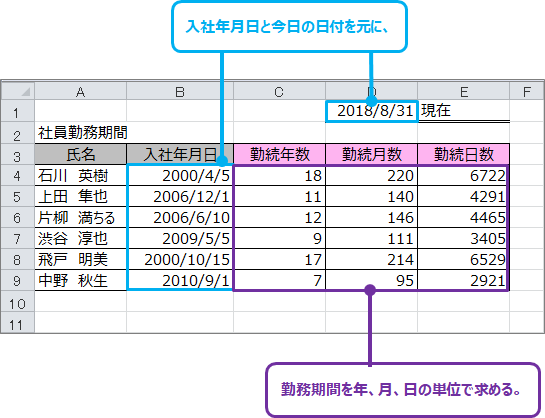
設定手順
年数を求める
セルに式を設定する
「C4」セルに「=DATEDIF(B4,D1,"Y")」と入力します。
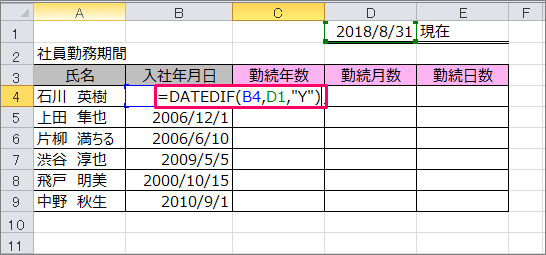
Enterキーを押します。
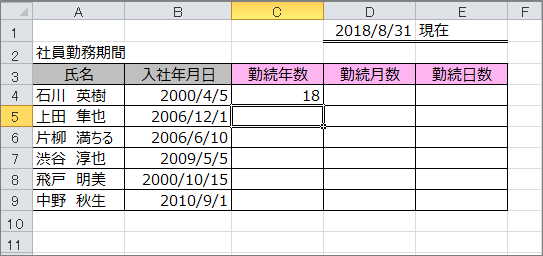
「C4」セルに戻り「D1」を選択します。
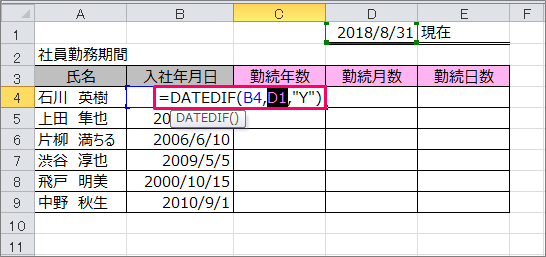
F4キーを押し、絶対参照にします。
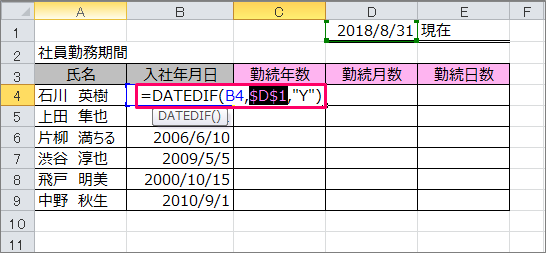
Enterキーを押します。
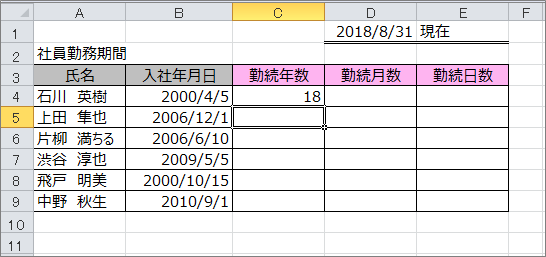
式をコピーする
「C4」セルを選択します。
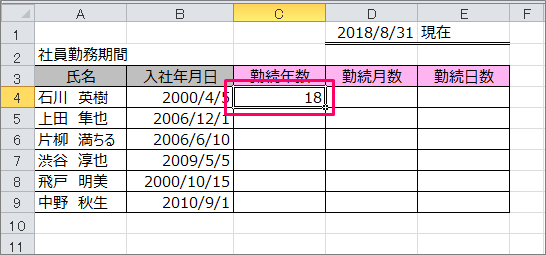
セルの右端にフォーカスをあて「+」マークにしたのち、下にドラッグ(またはダブルクリック)して式をコピーします。
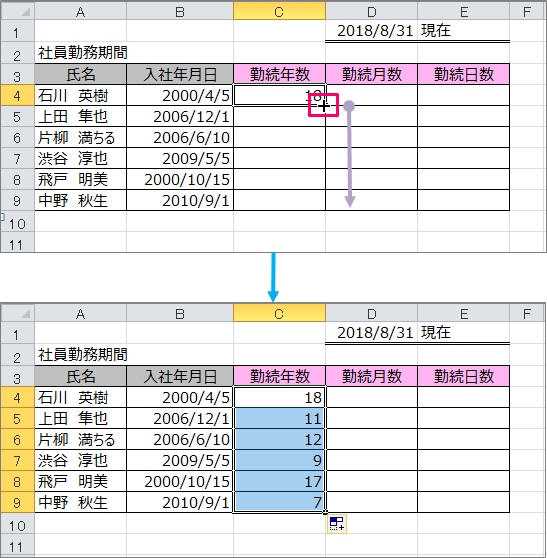
月数を求める
セルに式を設定する
「D4」セルに「=DATEDIF(B4,D1,"M")」と入力します。
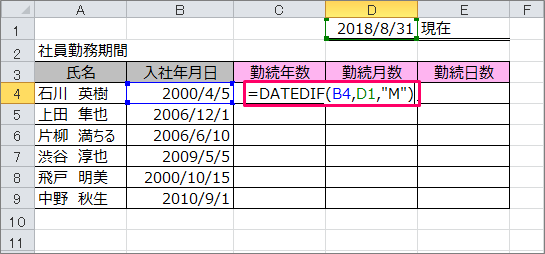
Enterキーを押します。
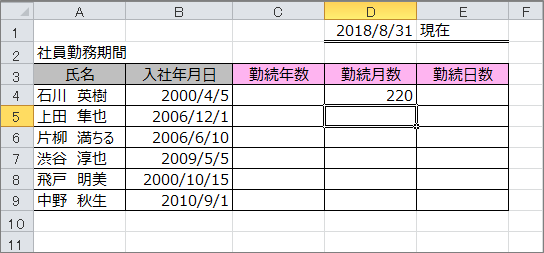
「D4」セルに戻り「D1」を選択します。
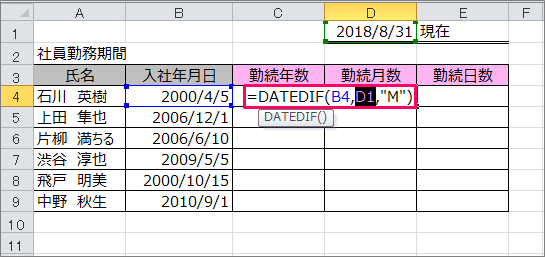
F4キーを押し、絶対参照にします。

Enterキーを押します。

式をコピーする
「D4」セルを選択します。
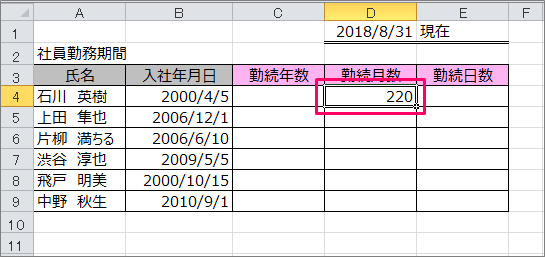
セルの右端にフォーカスをあて「+」マークにしたのち、下にドラッグ(またはダブルクリック)して式をコピーします。
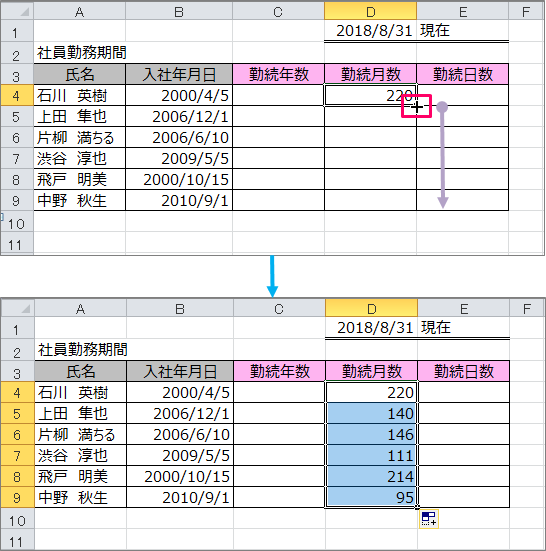
日数を求める
セルに式を設定する
「E4」セルに「=DATEDIF(B4,D1,"D")」と入力します。
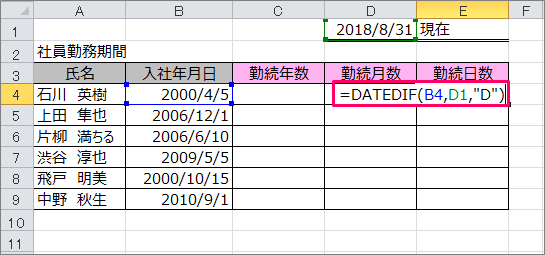
Enterキーを押します。
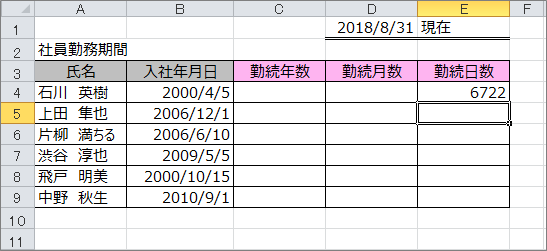
「E4」セルに戻り「D1」を選択します。
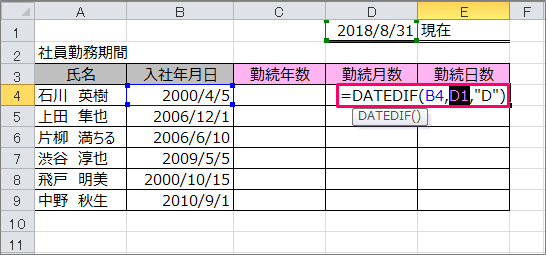
F4キーを押し、絶対参照にします。
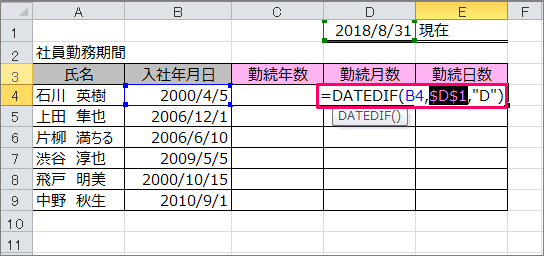
Enterキーを押します。
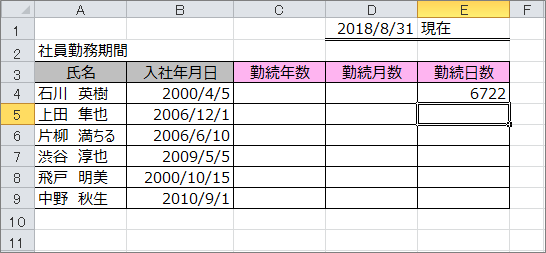
式をコピーする
「E4」セルを選択します。
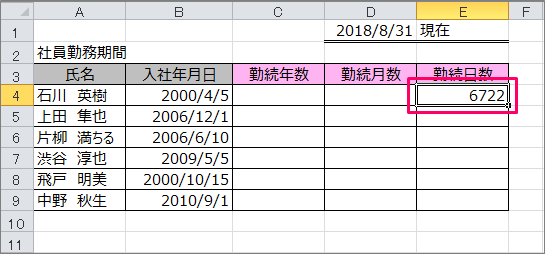
セルの右端にフォーカスをあて「+」マークにしたのち、下にドラッグ(またはダブルクリック)して式をコピーします。
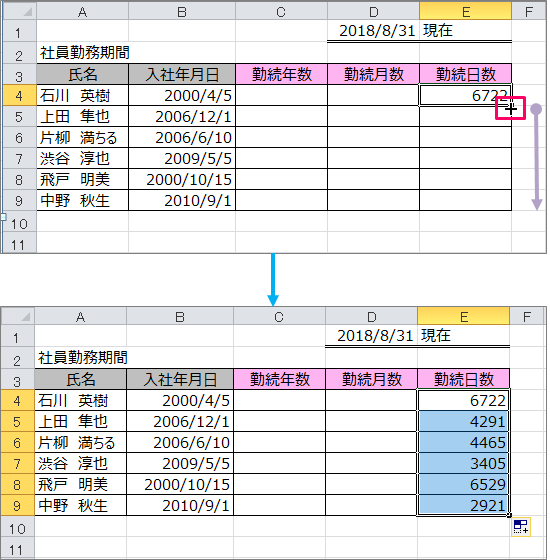
解説
DATEDIF関数
| 書式 | DATEDIF(開始日,終了日,単位) |
| 概要 | 2つの日付間の期間を求める |
| 詳細 | 「開始日」には期間を調べる開始日を指定する。 「終了日」には終了日を指定する。 「単位」には、求める期間を「"」(ダブルクォーテーション)で囲まれた、 「"Y"」(年数)、「"M"」(月数)、「"D"」(日数)で指定する。 |
| 例 |
「開始日」に「入社年月日」の「B4」セルを指定、終了日に「現在日付」を指定します。
式をコピーしてもずれないように「終了日」を絶対参照で指定します。 ※絶対参照については、以下をご覧ください。 |
絶対参照
絶対参照とは
セル参照の行番号と列番号の前にそれぞれ「$」を付けると、式をコピーしても参照先が変わりません。
数式のセル範囲を指定した直後にF4キーを押すか、「$」記号を手動で入力します。
「$」記号付きと「$」記号なし との比較
「$」記号を付けた場合、式をコピーしても値はかわりません。下表(1)
一方、「$」記号を付けなかった場合、式をコピーすると、コピー先に合わせて参照するセルが自動的に変わります。この参照方式を「相対参照」と言います。下表(2)
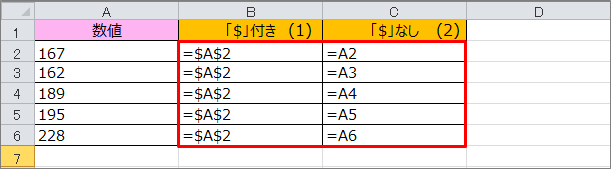
最後まで読んでいただき、ありがとうございました!
関連記事・本のまとめ記事